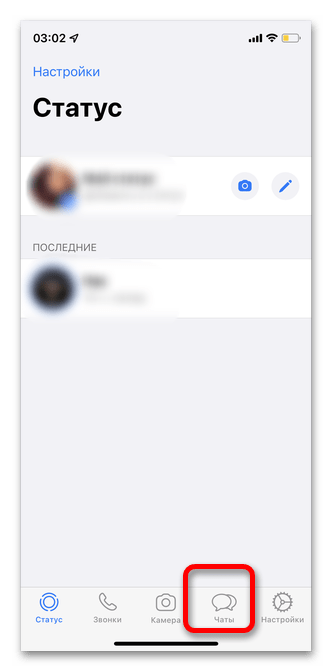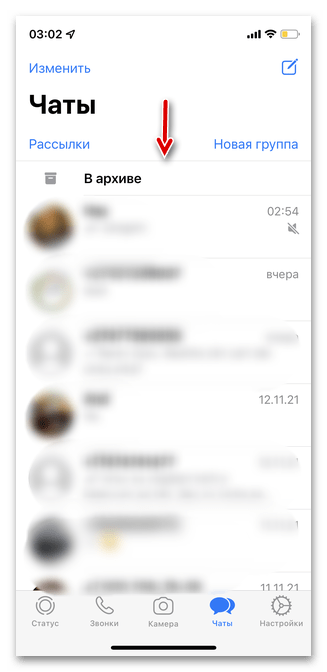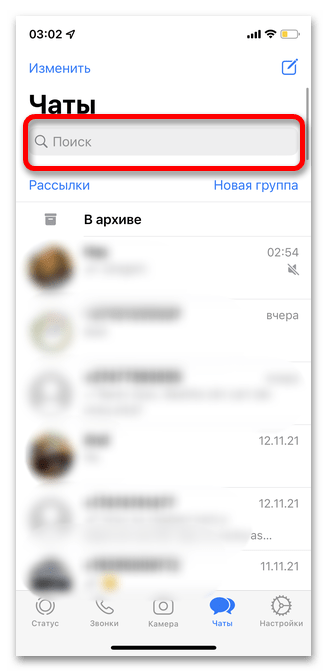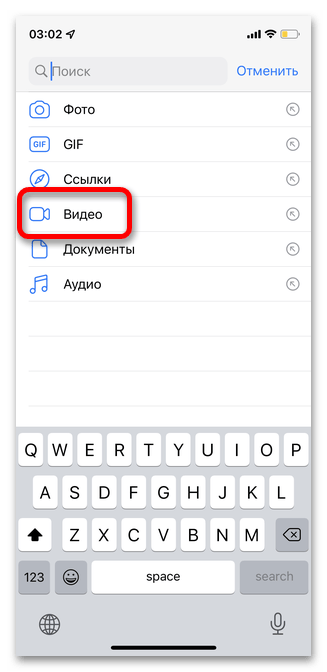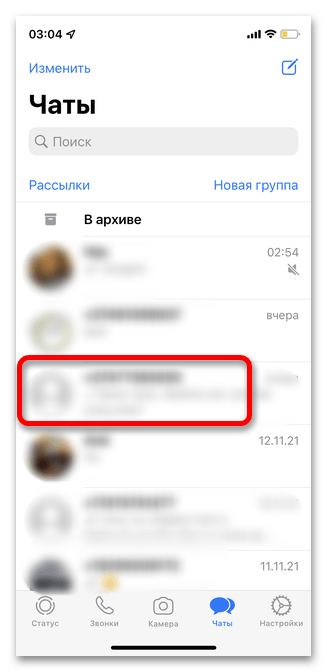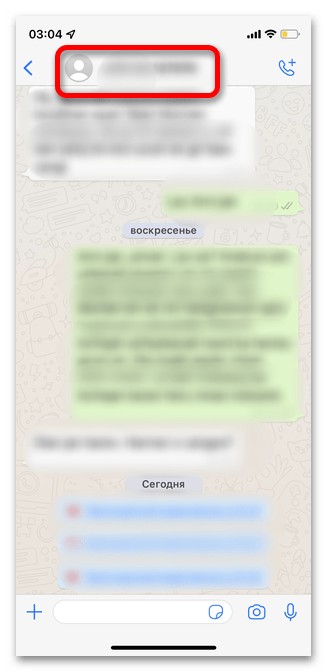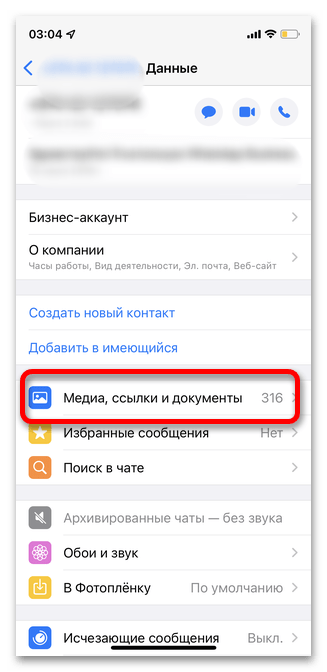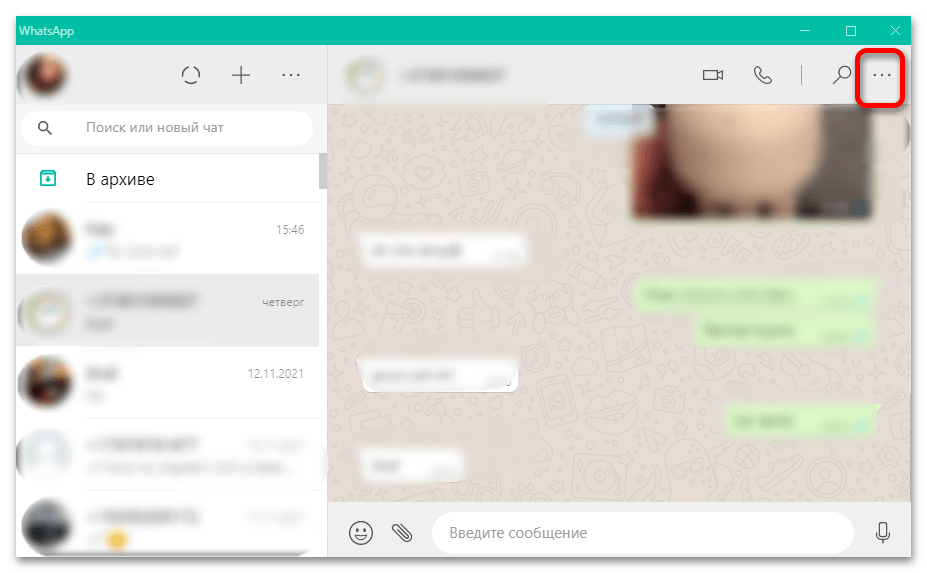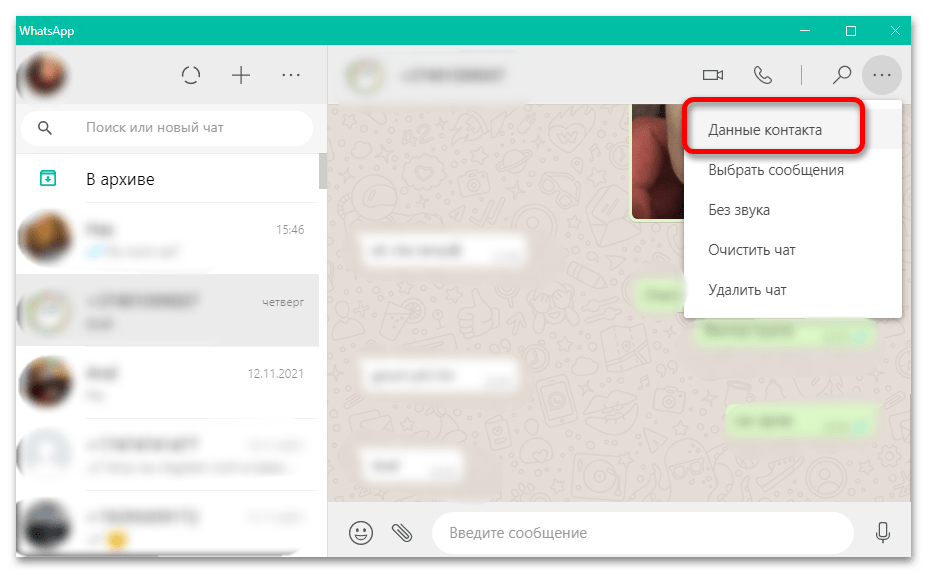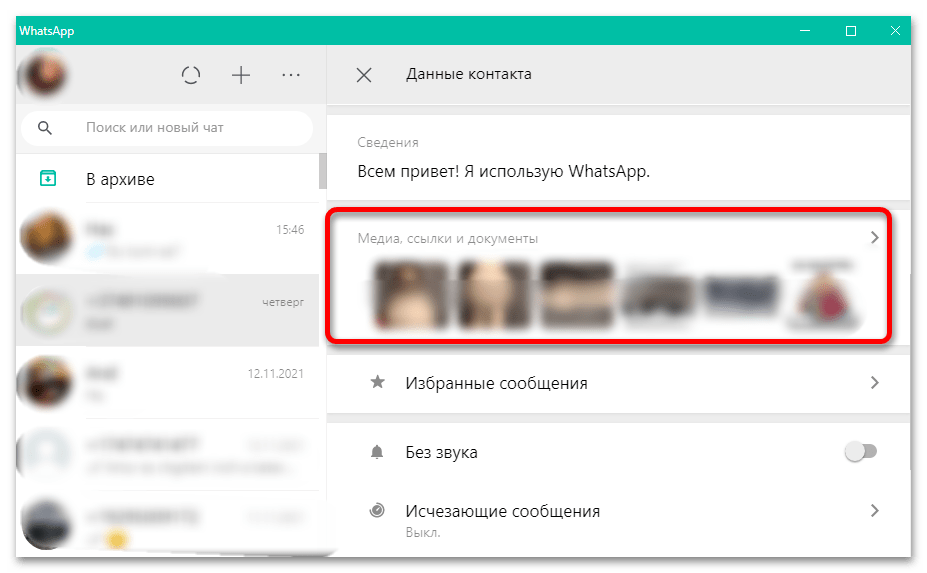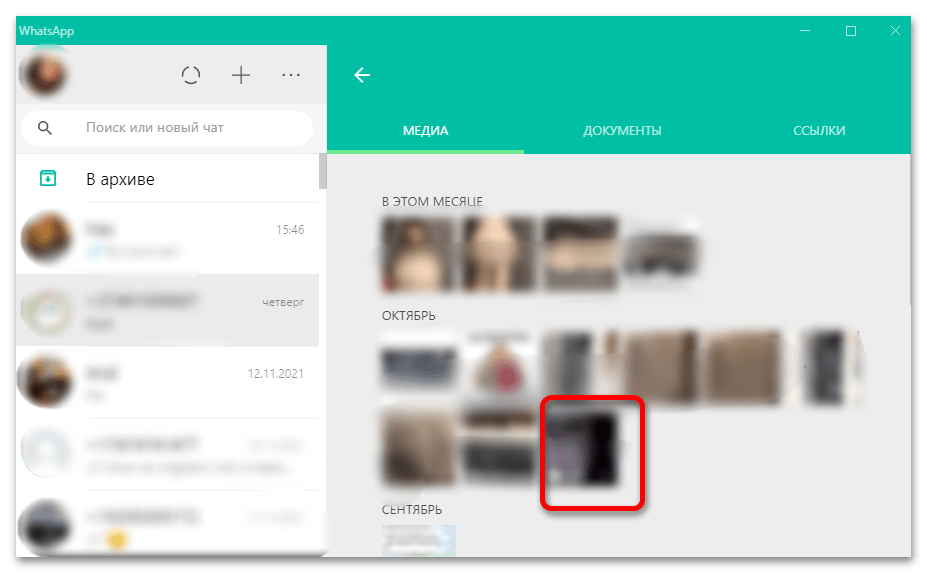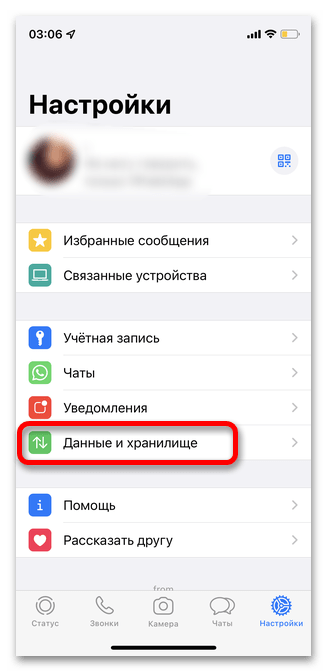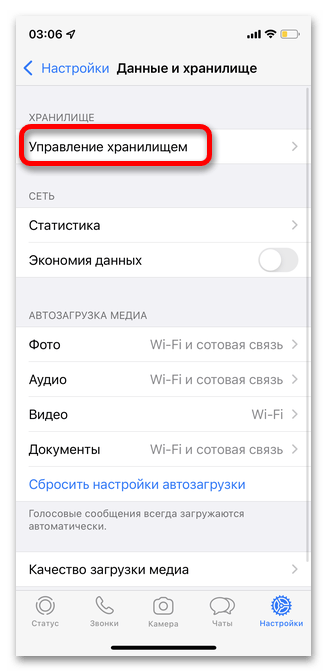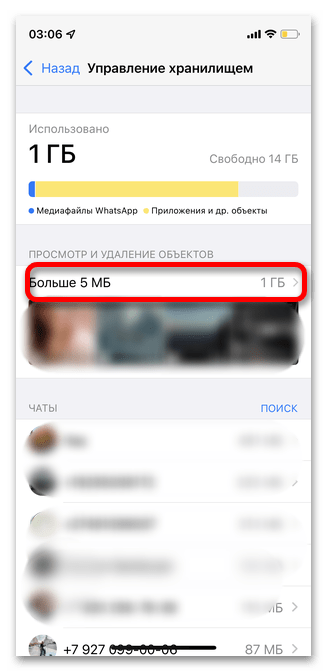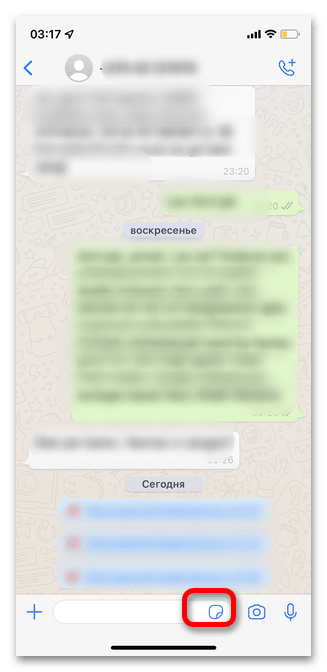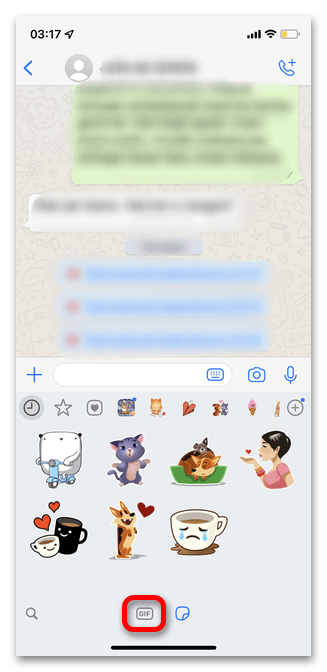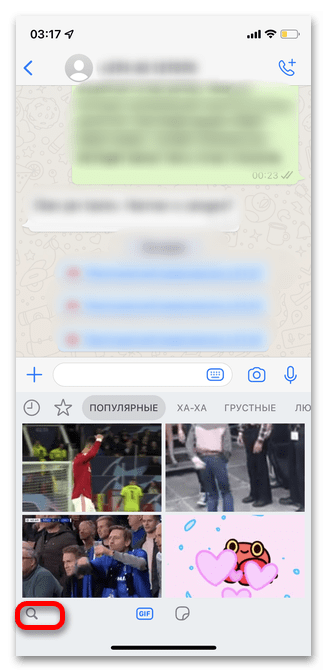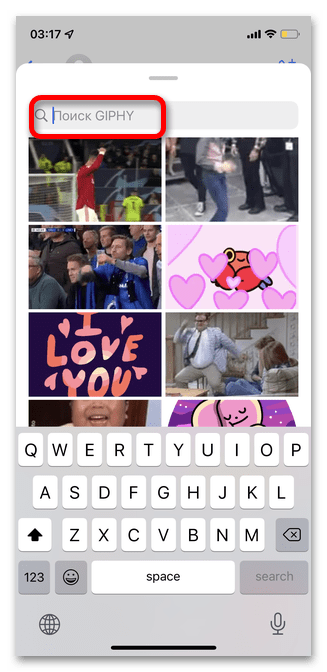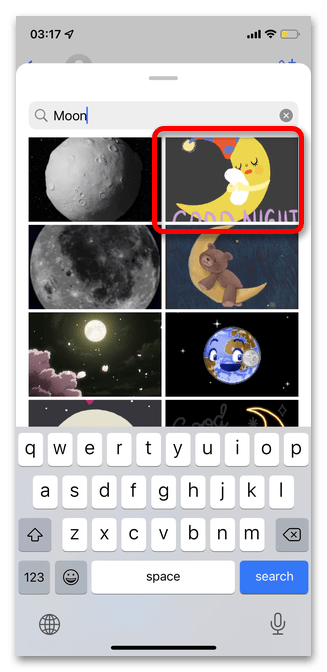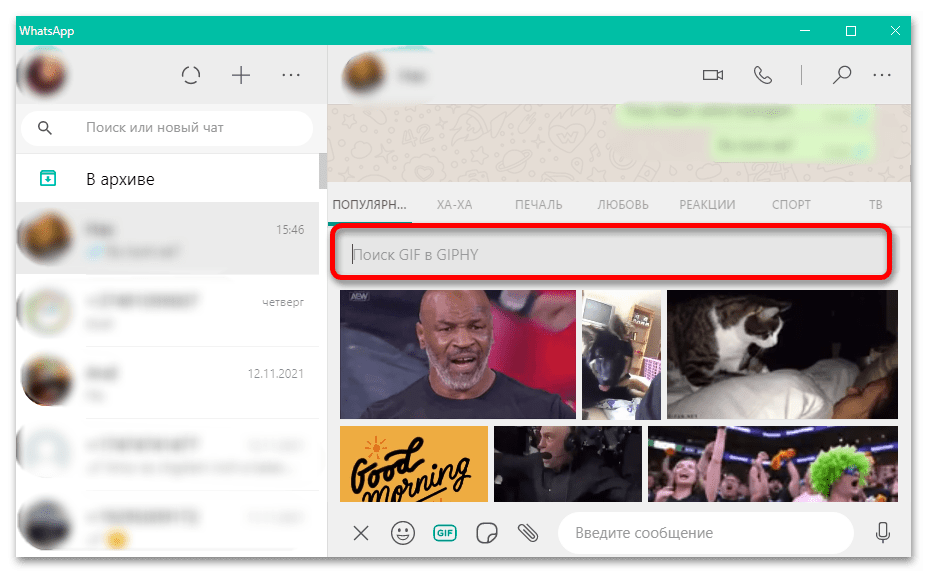По умолчанию все медиафайлы, полученные через WhatsApp, хранятся в папке WhatsApp. К сожалению, некоторые пользователи WhatsApp часто жалуются, что загруженные изображения не отображаются в их галереях; следовательно, они не могут просматривать или использовать их ни для чего. Если вы столкнулись с этой дилеммой, эта статья более подробно рассмотрит эту проблему и предложит надежные решения, которые помогут вам исправить ее быстро и легко.
Q 1. Где хранятся изображения WhatsApp на iPhone / Android?
По умолчанию все изображения, полученные через WhatsApp, автоматически сохраняются в приложении «Фотографии» вашего телефона. Некоторые пользователи изменят путь к хранилищу, открыв приложение WhatsApp> перейдите в «Настройки»> «Чаты»> отключите «Сохранить в фотопленку». После этого изображения или видео WhatsApp будут сохраняться в памяти WhatsApp вместо камеры.
Q 2. Что делать, если изображения WhatsApp отсутствуют в галерее?
Если вы не можете найти изображения WhatsApp в приложении «Галерея», значит, где-то есть проблема. К счастью, различные простые исправления могут гарантировать, что вы начнете видеть недостающие изображения в приложении Галерея. Ознакомьтесь с этими проверенными и проверенными методами, чтобы найти недостающие изображения WhatsApp.
Метод 1. Включите видимость мультимедиа в WhatsApp
В некоторых случаях эта проблема вызвана настройками видимости мультимедиа в самом приложении. Итак, все, что вам нужно сделать, это изменить настройки. Для этого необходимо предпринять следующие шаги:
-
Запустите WhatsApp на своем устройстве и нажмите трехточечное меню в правом верхнем углу экрана. Вы увидите различные варианты, нажмите «Настройки».
- Теперь перейдите к параметру «Чаты» и щелкните его.
-
Щелкните переключатель перед надписью «Media Visibility», и он будет включен. При этом для всех контактов будет включена видимость мультимедиа, и вы сможете видеть все фотографии WhatsApp в приложении Галерея.
Метод 2. Включите WhatsApp для автоматического сохранения изображений в Camera Roll
Если у вас есть iPhone, этот метод для вас. Обычно загруженные изображения WhatsApp не отображаются автоматически на устройствах iOS. Итак, вы должны вручную сохранять каждое изображение в Camera Roll вашего устройства. Кроме того, вы можете перейти в настройки WhatsApp, чтобы включить опцию «Сохранить в Camera Roll». Вы можете сделать это, выполнив следующие действия.
- Откройте WhatsApp на своем устройстве.
- Посмотрите в нижний правый угол своего устройства и нажмите значок «Настройки».
- Перейдите в «Настройки чата».
-
Нажмите переключатель перед «Сохранить в фотопленку» или «Сохранить входящие медиафайлы», если он еще не включен.
Благодаря этому вы сможете найти все фотографии, полученные из WhatsApp, в приложении Галерея. Если это не сработает мгновенно, попробуйте перезагрузить устройство.
Метод 3. Разрешите фотографии на вашем iPhone
Иногда проблема может быть в том, что вы не предоставили разрешение на фотосъемку на вашем iPhone. Вы можете решить эту проблему следующим способом:
- Запустите приложение «Настройки» на своем устройстве.
-
Прокрутите вниз до пункта «WhatsApp» и щелкните его.
-
Нажмите «Фотографии» и выберите «Чтение и запись».
Это предоставит разрешение на фотографии на вашем устройстве iOS, и вы сможете увидеть все изображения, загруженные из WhatsApp.
<раздел>
Дополнительный совет: экспорт фотографий WhatsApp на Mac одним щелчком мыши
Если вы меняете устройство или хотите использовать некоторые файлы на Mac, в некоторых случаях вам может понадобиться скопировать все фотографии из WhatsApp на свой компьютер. По умолчанию это практически невозможно. Однако вы можете использовать Tenorshare WhatsApp Transfer для этой цели.

С помощью этого инструмента вы можете легко экспортировать все свои фотографии WhatsApp, messages и другие файлы с вашего iPhone на ваш Mac. Следовательно, вы сможете использовать их для чего угодно на своем компьютере позже. Мы опишем каждый шаг, который вам необходимо выполнить, ниже
-
Загрузите программу на свой компьютер, подключите к нему мобильное устройство и запустите приложение. На главной странице программы выберите «WhatsApp». Затем посмотрите на левую панель меню и нажмите «Резервное копирование».
-
На этом этапе будет выполнено резервное копирование файлов на устройстве. Это займет несколько минут в зависимости от количества и размера файлов, для которых выполняется резервное копирование. Когда процесс резервного копирования завершится успешно, нажмите «Просмотреть резервную копию», чтобы продолжить.
-
Выберите все фотографии, которые вы хотите экспортировать на Mac. Как только вы закончите с их выбором, нажмите «Экспорт на компьютер».
-
Выберите место, где вы хотите сохранить фотографии WhatsApp. Рекомендуется создать новую папку на рабочем столе, чтобы вы могли легко найти фотографии. После создания новой папки выберите ее и нажмите «Открыть».
-
Подождите несколько секунд, и на экране появится сообщение «Экспорт завершен». Затем нажмите «ОК», и появится папка с именем WhatsApp Attachment.
-
Теперь вам нужно дважды щелкнуть папку «Вложение WhatsApp», а затем папку «Фотографии», чтобы просмотреть все фотографии, которые были сохранены на вашем Mac из WhatsApp.
Заключение
Если вы можете использовать все описанные выше методы, вы должны увидеть все изображения, загруженные из WhatsApp, на свой iPhone или Android-устройство. Шаги просты; следовательно, они для всех. Кроме того, если вы хотите экспортировать свои фотографии из WhatsApp на Mac, в этой статье показано, как можно использовать Tenorshare WhatsApp Transfer.

Управляйте своими сообщениями WhatsApp
- Гибко перенести WhatsApp с iPhone 13 на Android;
- Гибко перенести WhatsApp из iPhone на iPhone 13;
- Резервное копирование WhatsApp iPhone на ПК / Mac свободно и легко;
- Восстановить резервную копию Whatsapp на iPhone, iPad, Android;
СКАЧАТЬ
СКАЧАТЬ
Присоединяйтесь к обсуждению и поделитесь своим голосом здесь
|
Где искать файлы музыки, видео, фотографии принятые на WhatsApp? В какой папке? Большинство программ создают дополнительные директории под свои нужды. WhatsApp — не исключение. Для хранения передаваемых файлов (что принятые, что отправленные) программа создаёт в корневом каталоге внутренней памяти свою директорию с незатейливым названием «WhatsApp». В этой директории и хранятся большинство файлов, относящихся к пользователю. Тут и зашифрованная база сообщений «Databases», и некоторые резервные копии «Backups», и переданные файлы «Media». Все файлы разложены по директориям, согласно своей принадлежности (рисунки отдельно, видео отдельно и тому подобное). Из-за популярности передавать по WhatsApp видео, изображения голосовые сообщения; эта директория (WhatsApp) разрастается до неимоверных размеров (сохраняется каждый полученный файл и дублируется при каждой пересылке). Что приводит к заполнению внутренней памяти и уменьшении производительности аппарата. В одном из вопросов на данном ресурсе я уже отвечал, как можно перенести желаемое на внешнюю карту памяти. система выбрала этот ответ лучшим 88SkyWalker88 более года назад Через мессенджер Вотсап можно пересылать не только текстовые сообщения, но и фотографии, даже видео. Если вы их не удалите, то фото и видео сохраняются на вашем мобильном устройстве. Искать следует в Галерее. Файлы будут находиться в специальной папке, которая так и называется Вотсап, а также в общей папке, где хранятся все фото и видео телефона. СнежнаяЗима более года назад Открыть файлы, загруженные с помощью мессенджера WhatsApp, проще всего через стандартную галерею. Нажав «Галерея», можно будет увидеть и фото, и видео, полученные в Ватсапе. Но в структуре папок есть и отдельная папка, куда эти файлы закидываются. Например, непосредственно из нее удобно копировать файлы через проводное соединение с компьютером, подключив кабель. Я открываю на телефоне «Мои файлы», далее «Память устройства». Выбираю нужное, например, «Pictures», и там будет папка «WhatsApp», в ней будут картинки с Ватсапа. Также и видео, присланные в Ватсапе, будут сохраняться в папку с таким названием. Алекс98 более года назад В большинстве случаев такого рода файлы как фотографии и видеозаписи которые получены по средствам «WhatsApp» сохраняются в галереи телефона. Там создается специальная папка которая называться может «WhatsApp images», к примеру. Там и будут сохраняться картинки и фотографии. ВсЁ — ЗнаЙ — Ка более года назад Сохранение видео и медиа файлов на андроиде из установленных приложений происходит автоматически сразу после отправки вам другим пользователем. Сохраняются в нескольких местах как отправленные, так и принятые.
Пример смотрим скриншот. Вчера обсуждали фильм К. Серебрянникова «Петровы в гриппе» и саундтрек Хаски «Реванш», с подругой переписка, клип так выглядит.
скрин 1,2 Важно! В случае если вы через опцию «удалить» чистите память смартфона они перемещаются и в первом и втором случае в папку «Недавно удалённые» и хранятся там ровно 30 дней, их можно если понадобятся «восстановить». По окончании этого срока автоматом убираются. Фото сообщения Также есть возможность стереть их досрочно. Для этого входим — — — >>выбрать всё, клик на корзину. Готово!
Работаем с ними по аналог пункта 1,2 — см.выше
Так что не думайте, что ярлычок зелёный веселенький WhatsApp такой простой и ни с кем вашими секретами не делится, ещё как! Ведь это каждый из нас даёт разрешение к меди файлами, месту расположения, микрофону, камере, кстати вместе с фото и видео — хитрые! и так далее. Ведь без него этого согласия приложения не функционирует или работают в ограниченном режиме. Так что дамы и господа Улыбнитесь! Вас снимает скрытая камера. Фейс контроль налицо. Голосовые помощники пишут, обучают Алису и Сири, Маруся сестра их — семейка Адамс и только. Это звуковые сообщения лично и в чатах групп звучат — аудио файлы . Это обратная сторона IT индустрии, искусственного интеллекта-помощника и глобальной интернетолизации всех и вся. Это данность и никуда мы с вами от этого не денемся. Марина Вологда более года назад Любые файлы (видео и фото) сохраняется в вашей галерее. Открываете ту папку, где у вас фото и видео и файлы из Ватсап будут храниться там. Если у вас установлена галочка, что не сохранять фалы, то тогда их нигде не найти, кроме как в истории переписки. В данном случае вам их надо самим сохранить, тогда они появятся все в той же галерее. Еще есть удаление через 7 дней, тоже самое, если не сохраните сами, то через 7 дней они автоматически удалятся из галереи. На разных телефонах по разному, в более новых на андроиде создается папка с названием WhatsApp. В других телефонах может сохраниться в папке Разное. Вообщем, ищите в галерее, где фото и видео ваши. Алиса в Стране более года назад В любом смартфоне есть раздел меню «Галерея», которая служит для хранения разных видов файлов, вот там эти файлы (видео-файлы или изображения, картинки, фото) и сохраняются в создаваемой там отдельной специальной папке «WhatsApp», вернее, в двух папках «WhatsApp images» (для картинок) и «WhatsApp video» (для видео). Но если вам нужно, чтобы все эти файлы сохранялись, нужно убрать галочку напротив опции «не сохранять». Так же их можно найти, используя другой алгоритм поиска: заходим в папку «Мои документы», потом в находящуюся там папку «Все файлы» — » Device storage», а там уже та же папочка «WhatsApp», в которой хранится все, что мы получили через эту программу. ЕкатП 3 года назад Все входящие картинки, гифки, видео-ролики с мессенджера Вотсап на моем телефоне Самсунг (Андроид) сохраняются в общей галерее. Рядом с папками мною созданными при входящем сообщении с вложением, телефоном самостоятельно создается папка. Именует она себя WhatsApp Images-для картинок и WhatsApp Video для видео. Еще их можно найти: на экране телефона папка «мои документы», заходим в нее, далее папка «все файлы», далее папка » Device storage», там выбираем папку WhatsApp и видим все полученные данные через эту программу. Бархатные лапки более года назад На самом деле все очень просто, сохраненные файлы (это может быть картинка, фото либо видео) можно найти в вашей галереи. У меня иногда в галерее скапливается очень много таких сохраненных фото, некоторые даже приходится удалять. Также в некоторых телефонах есть папка, которая так и называется — WhatsApp, вот там тоже можно найти нужные сохраненные файлы. Точно в цель более года назад Файлы, принятые в ватсаппе на андроиде сохраняются, как это ни странно, в галереи самого телефона. Чаще всего файлы сохраняются на телефоне в папке «WhatsApp images», но могут быть и другие вариации названий. Qwert54-321 3 года назад В галерее телефона обычно на Андроиде. Там будет в альбоме папка разное кристина мартова 5 месяцев назад ДРУ3ЬЯ У МЕНЯ ИСТ0РИЯ ТАКАЯ МУЖ ДАЖЕ НЕ Д0ГАДЫВАЕТСЯ КАК Я КАЖДЫЙ ШАГ, ВСЕ ПР0 НЕГ0 ЗНАЮ ГДЕ 0Н И С КЕМ РАБ0ТАЕТ С П0М0ЩЬЮ ЕГ0 ЖЕ ТЕЛ.Приходы поздние домой, ночные сообщения какие-то частые командировки чего раньше не замечалось за ним да и жить стали как соседи после 22года брака отношения быстро остыли. 3аговорили со старой знакомой за эту тему. 3арекомендовала она мне своего хорошего друга айтишника который когда то и ей помог с таким же вопросом.0н установил удаленно мне на номер классную программу, после чего я знала адрес где он и с кем он работает, вся его переписка с номера приходила дубликатами на мой номер, я смогла слушать все его звонки, и главное поднял его прошлую переписку за год. 3акончилась тем что узнала я как мой верный у меня муж))) уже как три года жил на две семьи с подругой моей бывшей.Если не Дима еще сколько он мне мозги пудрил. Если нужда есть вот контакт 9шесть семь O 9 О пять5Шесть5думаю не откажет. Я думаю лучше горькая правда чем в обмане мучится всю жизнь с таким… Знаете ответ? |
WhatsApp фотографии и видео хранятся не только в переписке у собеседников. Их копии всегда остаются, поэтому, если вы случайно удалили из телефона, то найдете их другом месте: в чате, резервной копии, хранилище устройства или на сервере. Кроме этого, есть возможность самостоятельно восстановить изображение при помощи сторонних сервисов.
Где Ватсап хранит фото и видео
Все фотографии и видео материалы, которые были отправлены или получены через WhatsApp автоматически сохраняются. На андроид устройствах, все просмотренные мультимедиа из мессенджера, вы отыщете в папке с одноименным названием WhatsApp, которая располагается во внутренней памяти.
Структура каталога WhatsApp содержит всего три вложенные папки. Путь такой — открываем Media – находим WhatsApp Images – изучаем полученную информацию. Важная деталь, если фото удалено из переписки, а не из галереи смартфона, то оно будет отображен в этой папке. Срок не должен превышать 24 часа.
На некоторых моделях планшетов и мобильных устройств папка с файлами из WhatsApp может размещаться не на внутренней, а на внешней карте памяти, так называемом съемном носителе. Обычно такое встречается на дешевых китайских девайсах.
Как восстановить изображения из резервной копии
Кроме Media, находящихся внутри папки WhatsApp, есть возможность вернуть фото и видео из локального Backup, где хранится резервная копия. Мессенджер создает ее автоматически согласно заданному периоду – ежедневно или ежемесячно. Данную функцию необходимо предварительно активировать в настройках. Но даже, если вы этого не сделали, то все равно по умолчанию ватсап генерирует копию всех сообщений и контактов на сервер, откуда всегда можно вернуть старые фото или видео материалы.
Если вы удалили фото из галереи Андроид и чата, которые было получено более суток назад, то попытайтесь восстановить его из резервной копии. Для восстановления файлов и переписок из backup выполните такие шаги:
- Удалите мессенджер WhatsApp.
- Установите его заново.
- Когда система сама предложит восстановить данные из резервной копии, согласиться с этим предложением.
- Дождитесь завершения восстановления.
Этот способ прекрасно подходит для возврата сообщения при смене телефона на новый или переносе ватсапа на другой номер. Единственный недостаток, в этой копии будут файлы за последнюю неделю, так что какие-то искомые документы в архиве не будут обнаружены.
Чтобы исключить удаление важных данных, настройте создание резервной копии каждый день через настройки в разделе «Чаты» — «Резервная копия чатов».
Как восстановить фото из чата и переписки WhatsApp
Давно всем известно, что мессенджеры «складывают» все сообщения и вложения в архив на сервере и хранят их три года. Но только в последней версии Ватсап медиафайлы и текстовые документы можно загрузить самостоятельно с сервера, если на смартфоне сохранилась переписка, в которой они были переданы. Сделать можно, как в мобильной, так и в браузерной версии мессенджера. Инструкция:
- Перейдите по ссылке web.whatsapp.com в браузере.
- Откройте приложение на телефоне и отсканируйте QR-код. Настройки — WhatsApp Web.
- Подождите, пока все данные загрузятся.
Взять у собеседника
Все отправленные мультимедиа сохраняются у всех участников переписки в WhatsApp. Поэтому, если вышеописанные методы дали сбой, то есть самый банальный способ — обратиться к тому человеку, с кем велась переписка, и осуществлялся обмен файлами. Собеседник, неважно в какой роли он выступал — отправителя или получателя, может отослать потерянный или удаленный снимок заново, а вы сэкономите своё время.
Как посмотреть удаленные фото с Whatsapp
Бывают случаи, когда, например, по ряду жизненных ситуаций нужно скрыто проверить фото Whatsapp другого человека без доступа к чужому телефону. Особенно, такая секретная деятельность характерна для супругов, ведь часто муж или жена намереваются вывести своего благоверного на «чистую воду». Те, у кого рыльце в пушку добровольно не признаются в своих похождениях, и частенько не просто чистят кэш, а удаляют приложение Whatsapp со всеми фото и видео. Для того, чтобы восстановить сведения из удаленного Whatsapp надо запросить их с сервера. Сам мессенджер такую услугу не оказывает, ни платно, ни бесплатно. Держат такую информацию исключительно для собственной безопасности.
Если вы сможете раздобыть сим карту абонента, на которую зарегистрировано приложение Whatsapp, то при первом запуске мессенджера попробуйте подключиться к его резервной копии, если таковая была запущена. Если сработает, что считайте вам повезло, потому что вы получите возможность проверить, какие фото и видео сбрасывали в Whatsapp.
Как вернуть медиафайлы после удаления
Если вы не делали резервную копию данных Whatsapp, то можно восстановить их через сервер, где собирается информация по каждому отдельному абоненту. Все мессенджеры заявляют о своей конфиденциальности и постоянно повышают уровень защиты. Это правда. При этом, Whatsapp хранит на сервере все текстовые сообщения, звонки и файлы, что может позволить людям читать чужую переписку, и это вполне легальное дело. Вы всегда можете узнать, о чем общаются ваши друзья в закрытых чатах или группах, где вы не участвуете. По сути, вам не требуется физический доступ к телефону, а только его номер.
Кстати, при перепрошивке телефона часто возникают проблемы в связи с потерей информации, которую можно восстановить только из backup, либо экспортировать фото и видео на старом телефоне, потом импортировать их на новый телефон. Ну и самый простой вариант — заказать детализацию ватсап с сервера и все сообщения будут подгружены автоматически.
Начинающие пользователи популярного мессенджера часто интересуются, где хранятся фото из Ватсап на Android и iPhone. И такой вопрос понятен, ведь иногда хочется посмотреть отправленные или полученные изображения. В общем, давайте разбираться, куда сохраняются фото из Ватсапа на Андроиде либо Айфоне и сколько они находятся в памяти телефона.
Где хранятся фото из WhatsApp на Андроиде и Айфоне?
И сразу нужно отметить, что изначально все отправленные фотографии хранятся на специальных серверах, расположенных в разных частях мира. Это же касается и сообщений, ведь при последующем удалении мессенджера во многих случаях их получается восстановить.
Но любой пользователь WhatsApp может включить автоматическое сохранение медиафайлов во внутреннюю память устройства. Где тогда хранятся фото с Ватсапа на Андроиде и Айфоне?
Самое время узнать, как изменить цвет сообщений.
Ответ – в соответствующей папке с названием мессенджера. И если вы хотите ознакомиться со всеми сохраненными картинками, то откройте проводник, перейдите в директорию WhatsApp, а там нажмите по пункту Images. В этой папке вы сразу увидите все фото, которые ранее появлялись в ваших переписках. И, что самое главное, их получится открыть и посмотреть в нормальном качестве.

Куда сохраняются фотографии профилей контактов?
С местом нахождения стандартных изображений из чатов мы определились, но где хранится фото и видео профиля WhatsApp. И, как оказалось, найти во внутренней памяти смартфона папку с аватарками невозможно – ее попросту там нет. И это связано с тем, что пользователи мессенджера достаточно часто меняют картинки своих аккаунтов, поэтому эти данные не переносятся в память смартфона.
Но ведь Ватсап эти файлы куда-то отправляет? Правильно, и все это хранится на специальных серверах, информация с которых обновляется при подключении к интернету. Также возможно, что фото профилей частично хранятся в кэше приложения, но только в уменьшенном формате. В результате при присмотре аккаунта человека даже без соединения с сетью удается увидеть его текущую аватарку.
А можно ли настроить автоматическое сохранение фото?
Многие пользователи узнают, где WhatsApp хранит фото на Андроид и Айфоне, а после желают отключить автоматический перенос изображений во внутреннюю память устройства. И связано это с тем, что на старых смартфонах попросту слишком мало места, чтобы расходовать его для сохранения медиафайлов из мессенджера. По этой причине в приложении присутствует настройка, ознакомиться с которой можно в инструкции:
- Открываем Ватсап.
- Нажимаем по трем точкам, расположенным в углу экрана.
- В появившемся меню отмечаем вариант «Настройки».
- Переходим в раздел «Данные и хранилище».
- В подпункте «Автозагрузка медиа» выбираем, какие медиафайлы не стоит сохранять на телефон. Например, нажмем по строке Wi-Fi и уберем галочки возле пунктов, связанных с фото, аудио и видео. А документам разрешим сохраняться, так как они занимают минимальное количество пространства.

А для того чтобы не потерять важные изображения, рекомендуем попросту активировать резервное копирование чатов. Тогда все медиафайлы будут автоматически переноситься в облачное хранилище Google Диск или iCloud. А там по умолчанию места предостаточно, а за дополнительную плату его можно расширить. Здесь поделимся способами изменить размер фото для аватарки онлайн.


Таким образом, мы выяснили, где хранятся присланные фото контактов WhatsApp на Android и iPhone. Если у вас на телефоне слишком мало свободного пространства, то рекомендуем отключить автоматическое перемещение медиафайлов во внутреннее хранилище. Надеемся, что теперь вы точно поняли, куда сохраняются фото с Ватсапа на телефоне. Остались дополнительные вопросы по теме статьи? Что же, тогда пишите их в комментариях! Здесь поможем восстановить архивированные сообщения.
Содержание
- Способ 1: Все чаты
- Способ 2: Чат с определенным человеком
- Вариант 1: Мобильное устройство
- Вариант 2: Компьютер
- Способ 3: Хранилище WhatsApp
- Способ 4:Галерея WhatsApp
- Вариант 1: Мобильное устройство
- Вариант 2: Компьютер
- Вопросы и ответы
Способ 1: Все чаты
Основной поиск видео в мессенджере Ватсап легче всего осуществлять через возможность просмотра всех медиафайлов, сохраненных в аккаунте. Главным преимуществом является то, что даже если вы не помните, в каком именно чате хранится нужный ролик, все равно найдете его за несколько секунд. Инструкция подходит для всех телефонов вне зависимости от операционной системы. В приложении WhatsApp для ПК, к сожалению, на данный момент нет возможности просмотра сразу всех файлов.
- Откройте мессенджер и в нижнем меню выберите раздел «Чаты».
- Свайпните, как указано на скриншоте, для появления строки поиска.
- Коснитесь поисковой строки.
- Тапните кнопку «Видео».
- Списком будут представлены все видеофайлы, которые когда-либо вы отправляли или получали, рассортированные по месяцам и годам. Любой нужный ролик можно дополнительно сохранить на телефон, переслать другим пользователям и т.д.
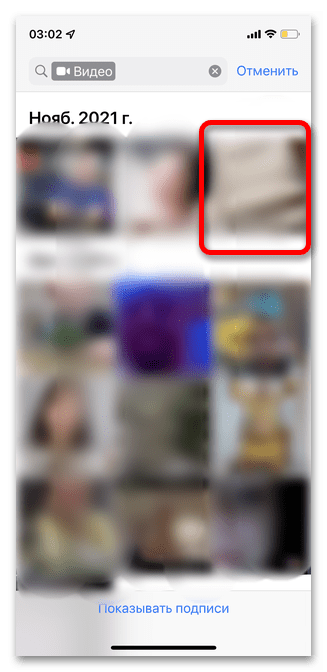
Способ 2: Чат с определенным человеком
Тем пользователям WhatsApp, которые точно знают, где располагается интересующее видео, лучше воспользоваться инструкцией по поиску в конкретном чате. Особенно это удобно для тех, у кого много переписок и полученных файлов. Этот метод подойдет и для телефонов на базе iOS или Android, и для ПК-версии.
Вариант 1: Мобильное устройство
Все видео, которые вы отправляли или получали через WhatsApp, хранятся в памяти приложения до тех пор, пока вы их не удалите (если вы лично не меняли настройки программы). Однако важно учитывать, что при удалении файла из чата, он также будет удален и из памяти. Если по нижеуказанной инструкции найти нужный объект не получается, скорее всего, вы или ваш собеседник ранее его стерли.
- Выберите чат в Ватсапе, в котором хотите осуществить поиск видео. Это может быть и активная переписка, и та, что была перенесена в архив.
- Тапните имя или номер телефона в верхней строке.
- Перейдите в раздел «Медиа, ссылки и документы».
- В списке всех медиа найдите нужное вам видео.
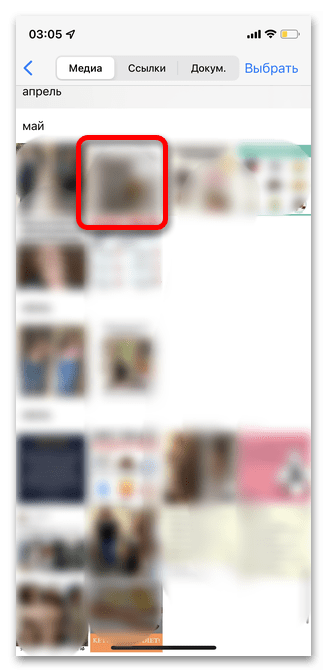
Вариант 2: Компьютер
Поиск видео в настольной версии WhatsApp занимает не больше времени, чем через приложение. Но у данного способа есть свои неоспоримые плюсы. Если в дальнейшем планируется работа с файлом на компьютере, легче сразу сохранить его на жесткий диск, тем самым избежав лишних действий по переносу объекта со смартфона на ПК.
- Откройте веб-версию мессенджера и кликните на чат, в котором хотите найти видео.
- В правом верхнем углу перейдите в раздел дополнительной информации, нажав на три горизонтальные точки.
- Далее выберите строку «Данные контакта».
- Прокрутите до раздела «Медиа, ссылки и документы». Для более детального просмотра имеющихся в чате файлов кликните на эту строку.
- Выберите видео, которое искали.
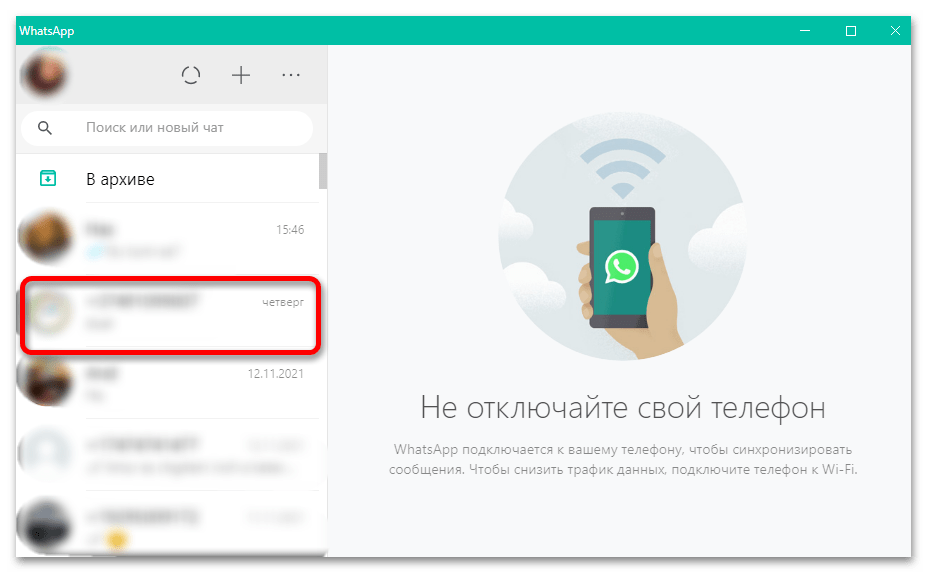
Способ 3: Хранилище WhatsApp
Не все владельцы профилей в WhatsApp внимательно изучали разделы настроек и информации, однако именно там располагается папка, которая может существенно облегчить поиск не только видео, но и любых других объектов. Раздел «Данные и хранилище» имеется в мобильных приложениях и для iOS, и для Android, но не в ПК-версии мессенджера.
- Откройте WhatsApp и тапните кнопку «Настройки» в правом нижнем углу.
- Выберите строку «Данные и хранилище» для открытия всех файлов, сохраненных когда-либо в мессенджере.
- Перейдите в раздел «Управление хранилищем». В зависимости от объема и количества файлов загрузка может длиться до нескольких минут.
- Большую часть видео можно найти в отдельном сегменте «Файлы больше 5 МБ». Для их просмотра просто тапните строку. Также снизу указано, сколько места занимают файлы из каждого отдельного чата.
- В списке всех видео легко отметить необходимый объект.
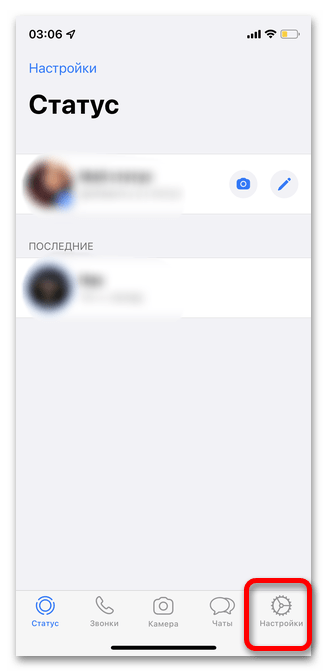
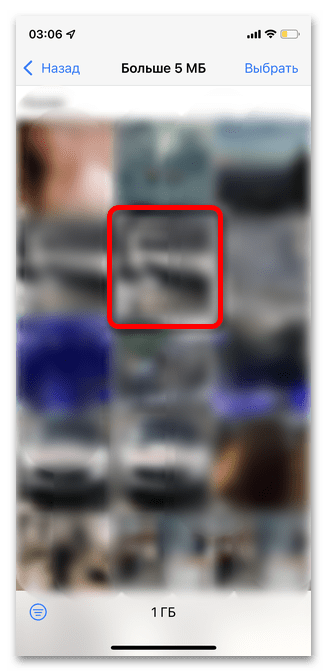
Способ 4:Галерея WhatsApp
WhatsApp, как и большинство самых популярных и активно используемых мессенджеров, постоянно обновляет свою галерею анимационных видео, GIF и стикеров. С их помощью можно поздравить с любым праздником, выразить эмоции не словами, а наглядно, или же просто отправить собеседнику смешной ролик для поднятия настроения. Опция доступна и для мобильных приложений, и для десктопной версии, поэтому рассмотрим их отдельно.
Вариант 1: Мобильное устройство
В мобильных приложениях WhatsApp для iOS и Android добавление анимации происходит всего в несколько шагов. С каждым обновлением программы количество вариантов видео увеличивается. Также большим плюсом можно назвать возможность редактирования файлов до отправки. Учтите, что стикеры и видео, пересылаемые таким образом, не сохраняются в хранилище и найти их потом будет трудно.
- Откройте чат с человеком, которому хотите отправить анимацию или видео из предлагаемых вариантов в Ватсапе.
- Рядом со строкой ввода сообщения тапните значок стикера.
- Если вы предпочитаете именно видео и анимацию, а не анимированные стикеры, коснитесь кнопки «Gif».
- Перейдите в раздел поиска видео.
- В строке введите любое слово, которое лучше всего описывает нужный вам ролик.
- Коснитесь желаемого объекта.
- Для отправки видео тапните стрелочку в нижней правой части.
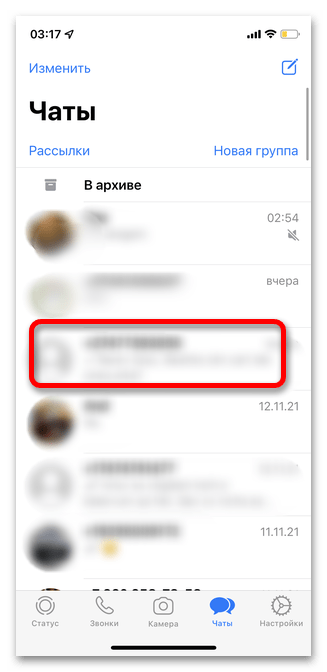

Вариант 2: Компьютер
Отправка анимации, смешных видео и стикеров доступна также в WhatsApp для ПК. Найти интересный файл можно с помощью ключевых слов или же просто просматривая ролики, представленные в различных категориях. Необходимо отметить, что в данной версии мессенджера нет возможности в дальнейшем искать отправленные из галереи видео.
- Откройте чат с собеседником, которому хотите отправить анимацию или видео. Кликните мышкой на значок смайлика в левом нижнем углу.
- В поисковой строке впишите слово, лучше всего описывающее интересующее вас видео.
- Нажмите на наиболее подходящий вариант.
- Можно добавить сообщение или дополнительный файл. Для отправки кликните на зеленую кнопку.
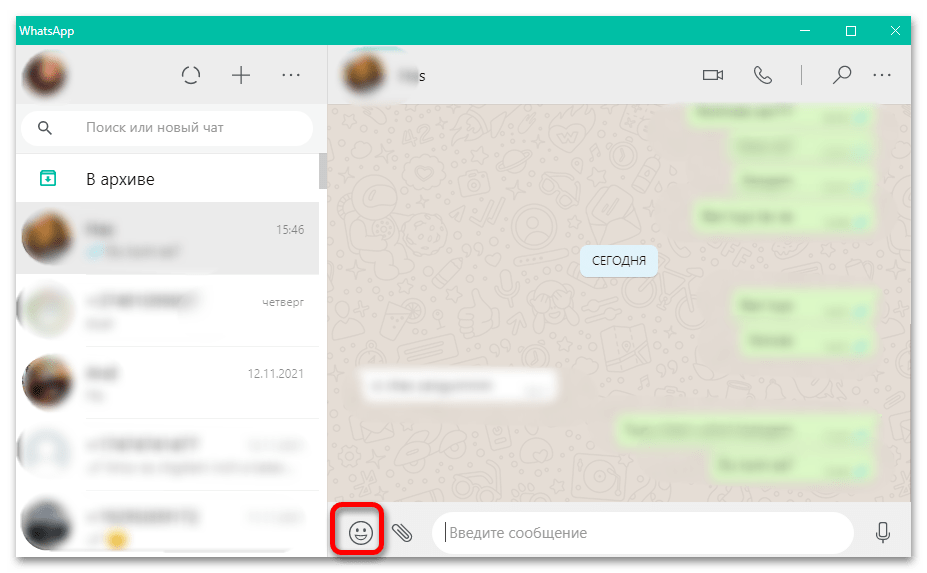
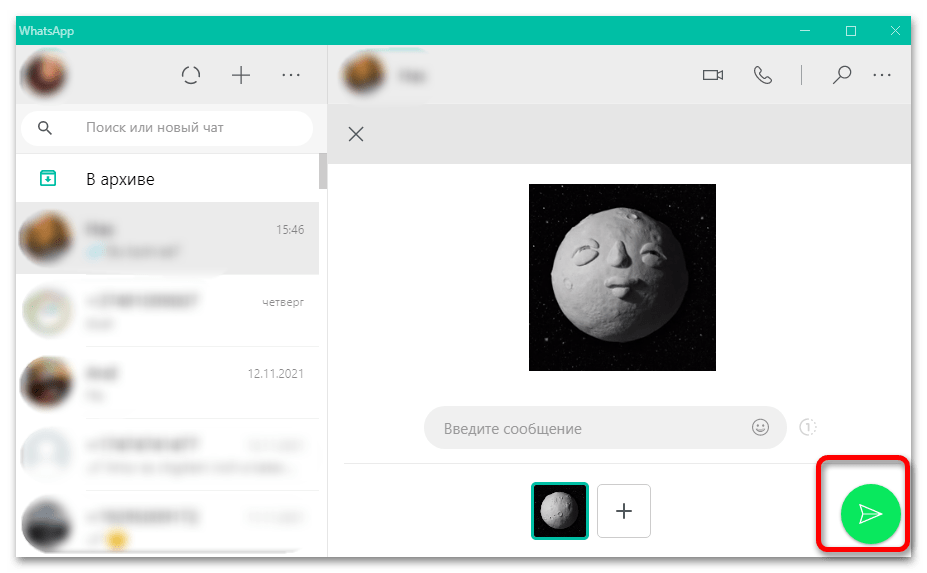
Еще статьи по данной теме: